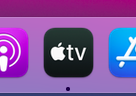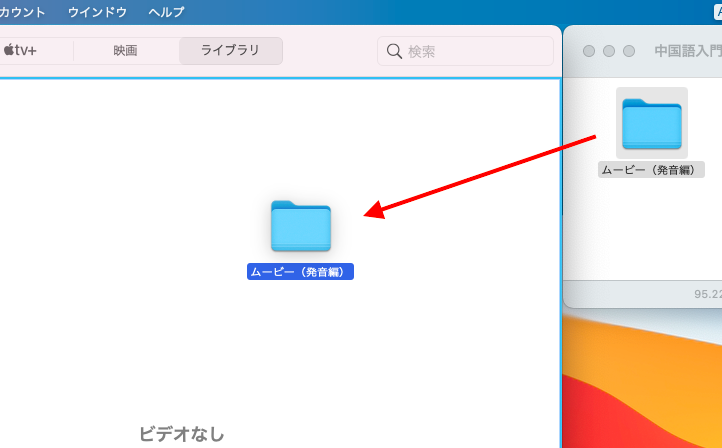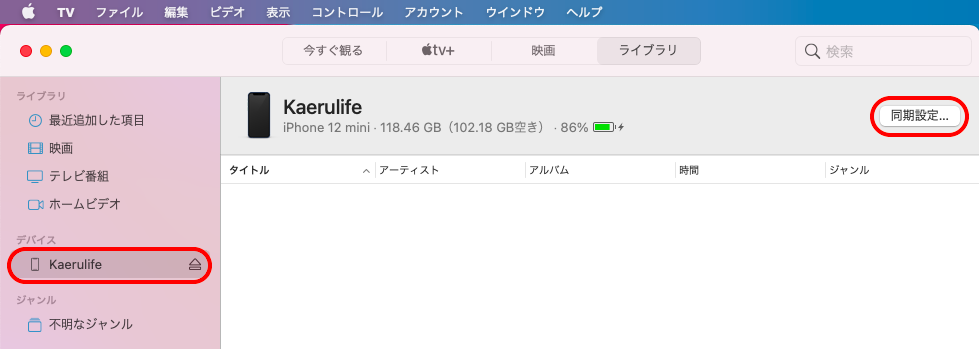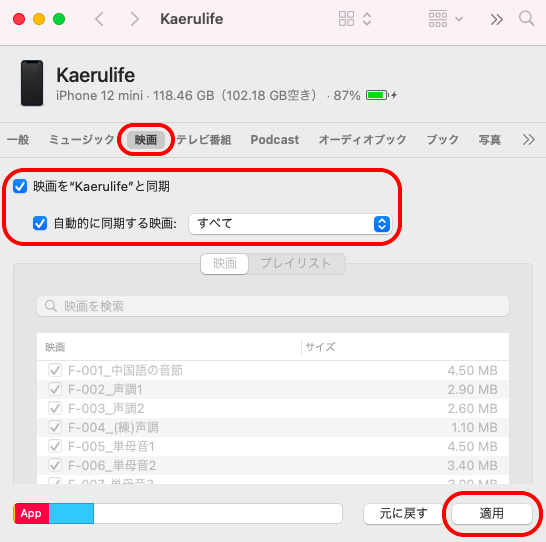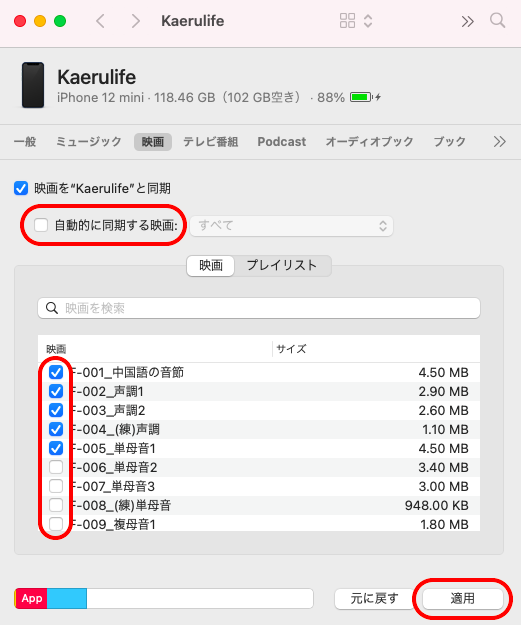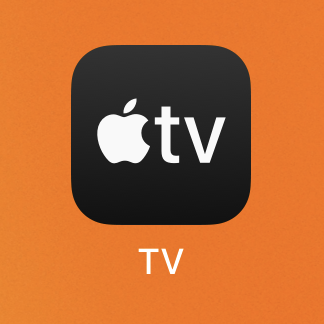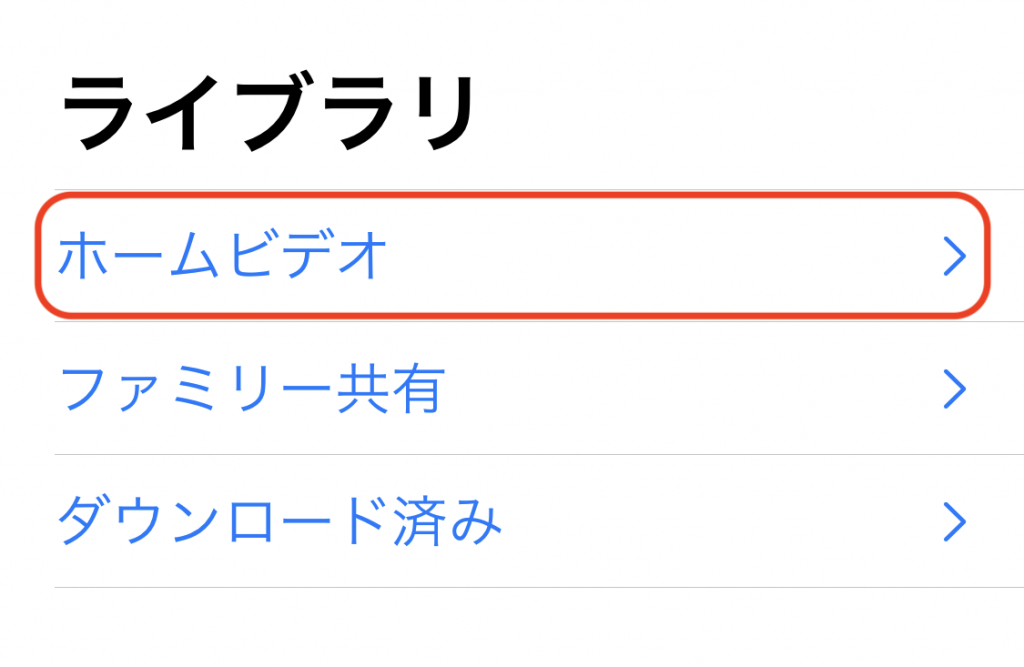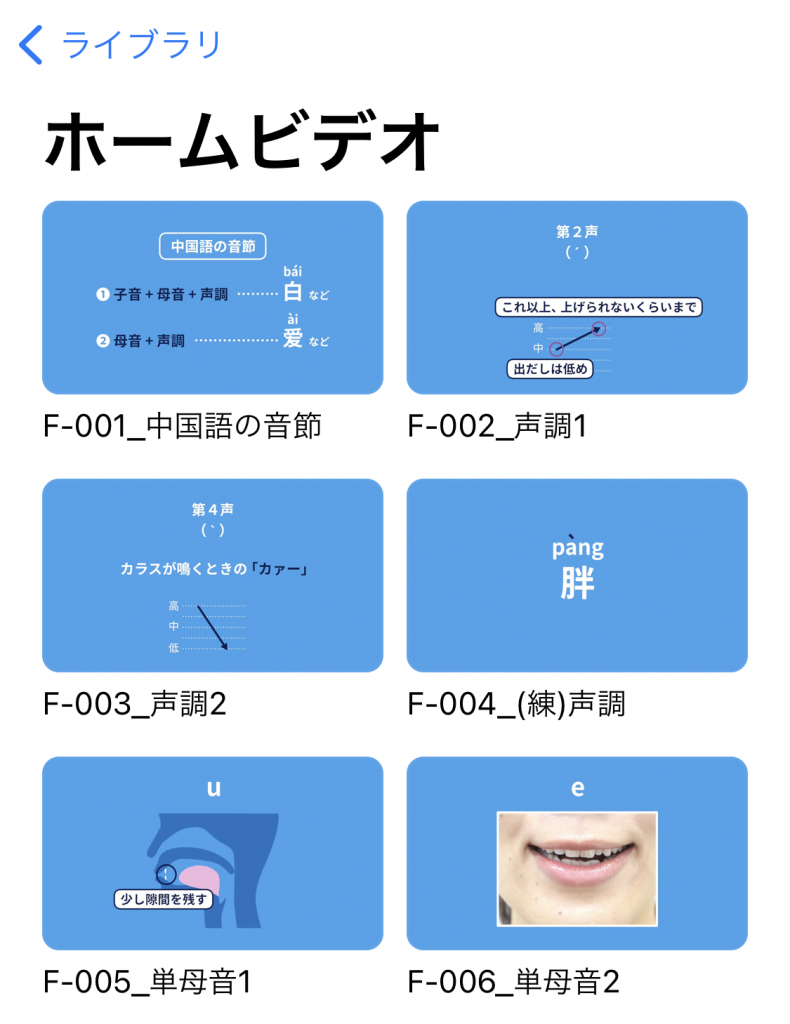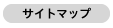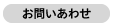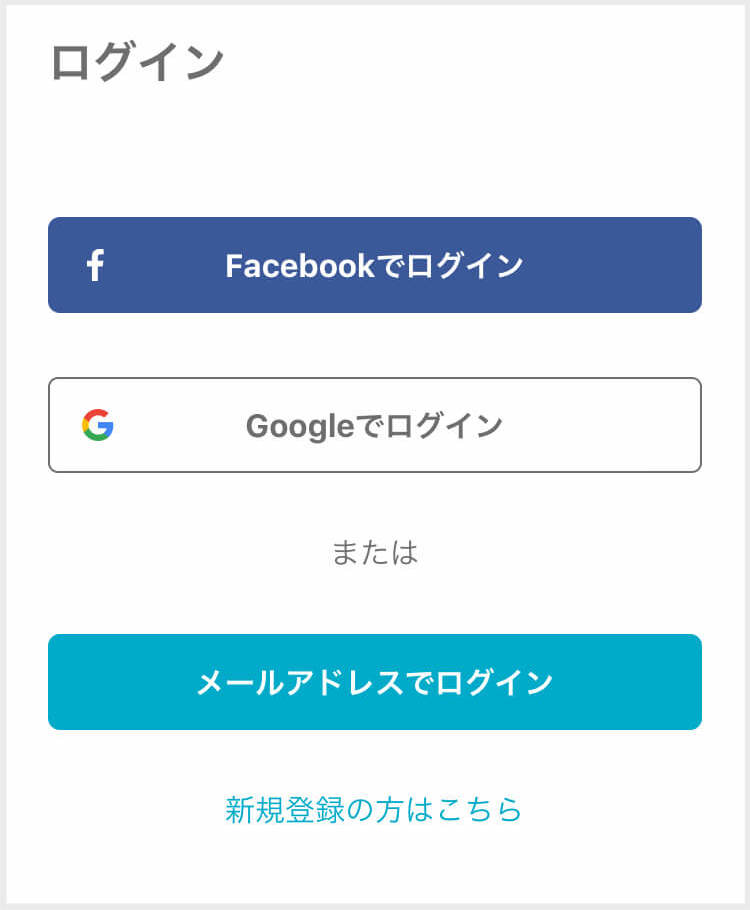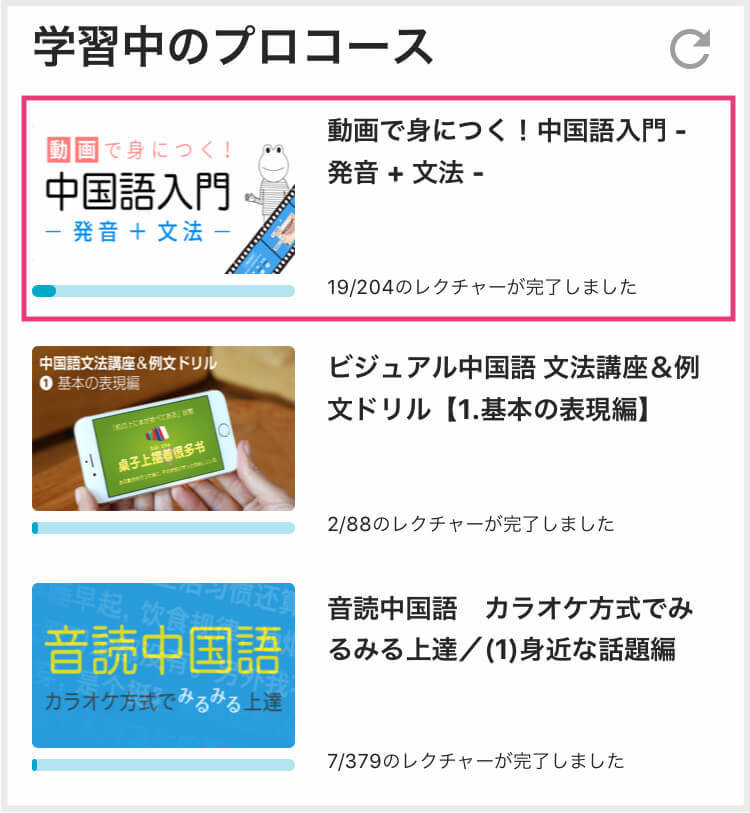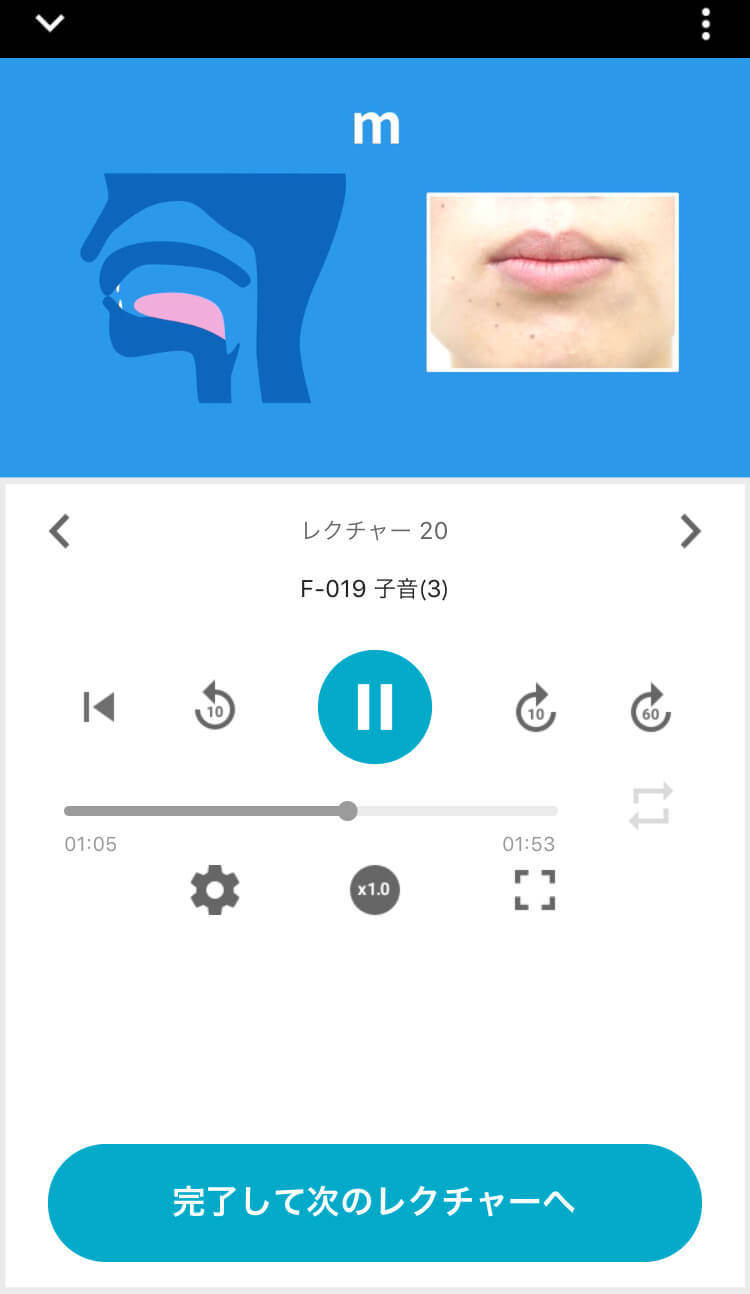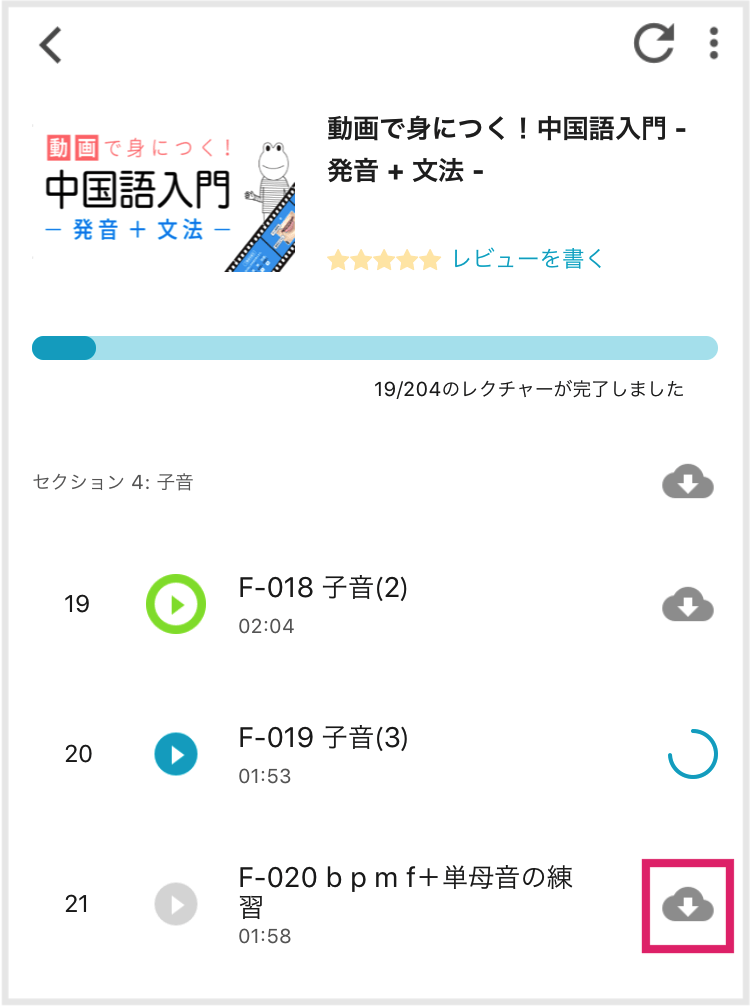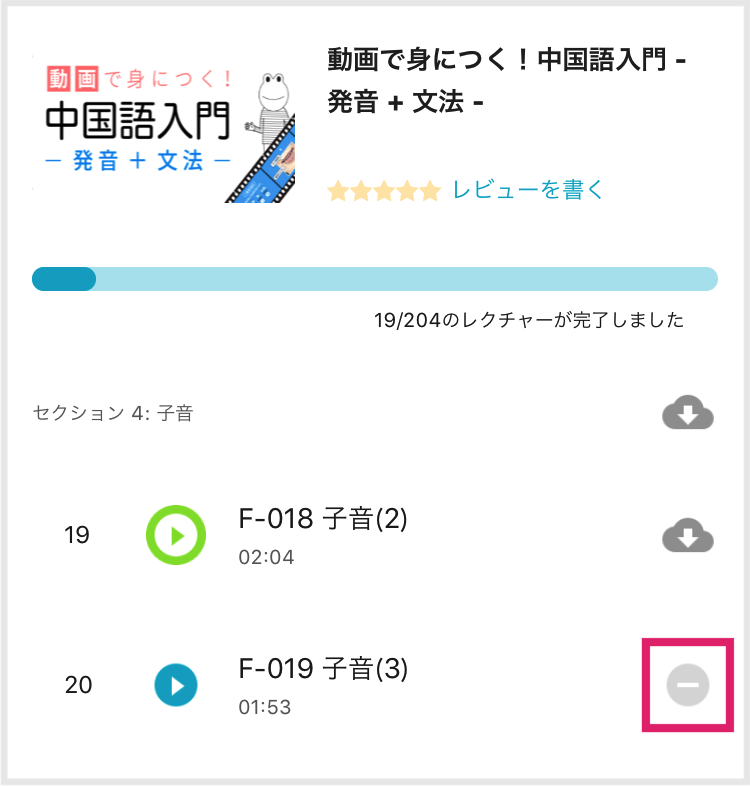2021年3月18日(木)
ここでは、MacOS Catalina(10.15)以降のMacからiPhoneへムービーファイルを転送する方法を説明します。
手順1
「アプリケーション」フォルダ等から、「Apple TVアプリ」(画像参照)を起動します。
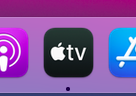
手順2
Apple TVアプリのウインドウ内へ、ダウンロード済みのムービーファイルの入ったフォルダをドラッグ&ドロップします。
ドラッグ&ドロップをすることで、Apple TVアプリ内へムービーファイルがコピーされます。
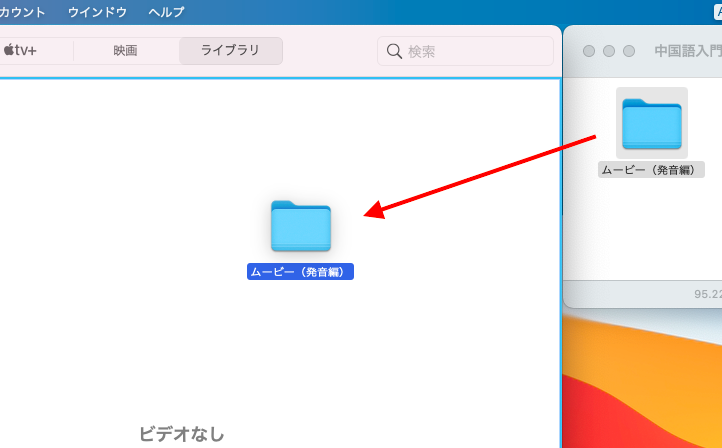
手順3
iPhoneをMacへケーブル接続します。
手順4
Apple TVアプリの画面左にある「デバイス」欄に接続したiPhone名が表示されるのでクリックし、次に「同期設定」ボタンをクリックします。
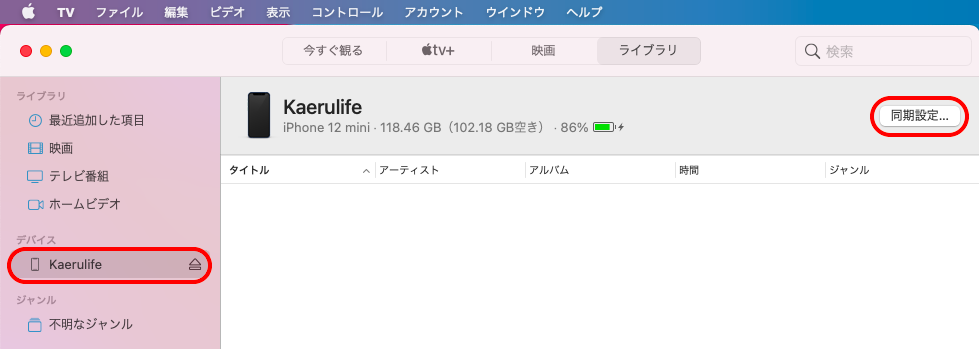
手順5
iPhoneの同期設定画面で「映画」を選択し、「映画を◯◯と同期」(◯◯はお使いのiPhone名)の横にチェックを入れます。
すべての動画を転送したい場合は「自動的に同期する映画」の横にチェックを入れ、横のドロップダウンから「すべて」を選択し、最後に「適用」をクリックすることで同期が始まります。
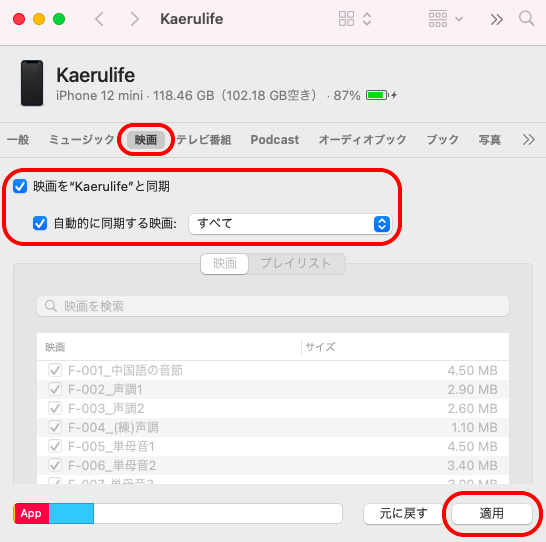
もし一部の動画だけを転送したい場合は「自動的に同期する映画」の横のチェックを外して、下にある動画一覧から転送したい動画の横だけにチェックを入れます。
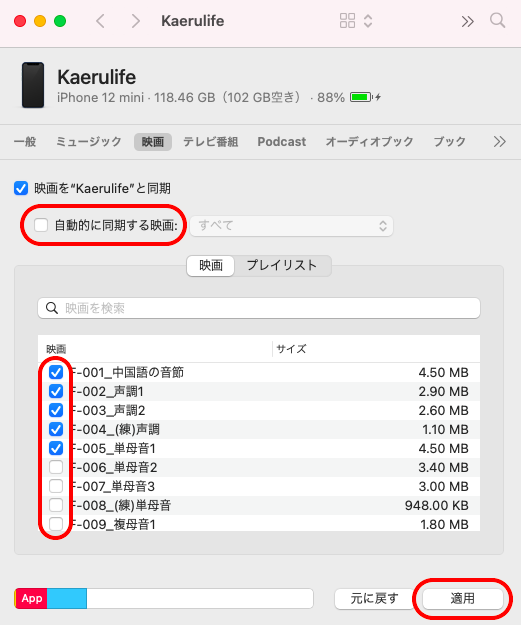
手順6
同期が完了したら、iPhoneのApple TVアプリ(画像参照)を開きます。入ってない場合は、App Storeから無料でダウンロードをして下さい。
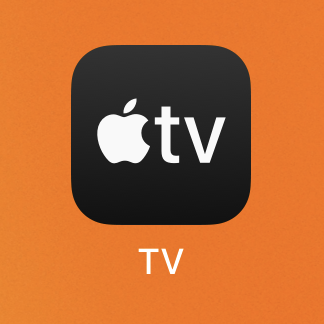
手順7
iPhoneのApple TVアプリの画面から「ライブラリ」>「ホームビデオ」の順に開きます。
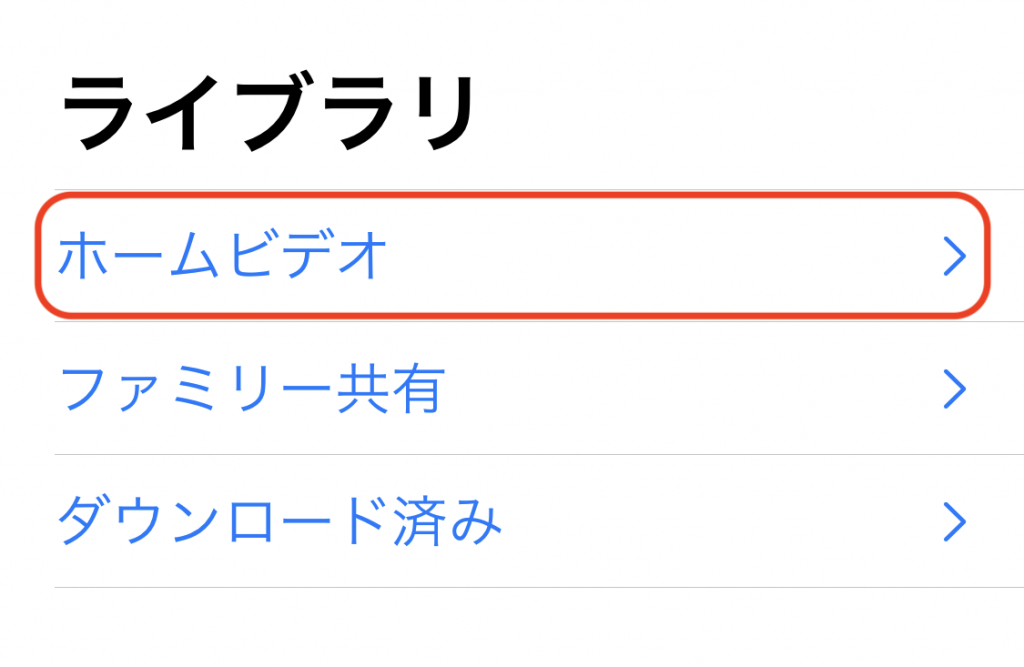
手順8
「ホームビデオ」の中に動画が入っていることを確認します。
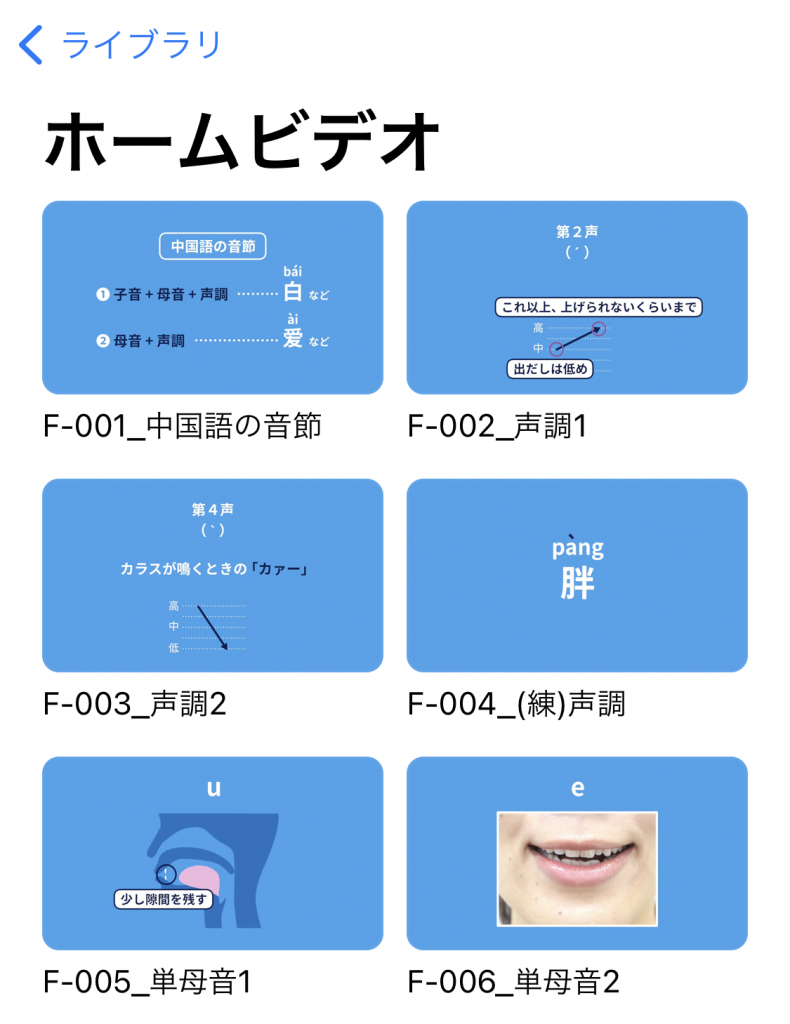
2018年9月3日(月)
カエルライフのオンライン版教材は、パソコンが無い方でも、スマホやタブレットから直接ご利用いただけます。
また、iOS版/Android版のアプリ「ShareWis(シェアウィズ)」を使えば、あらかじめ動画をダウンロードして、ネット接続なしでも見られるようになりました(オフライン再生)。
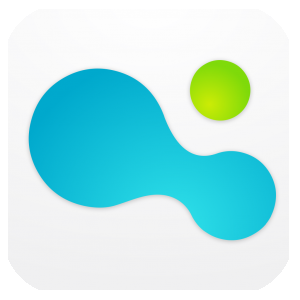
以下、アプリを使う手順をご紹介します(iOS版/Android版共通)。
2. アプリを開き、「ログイン」ボタンをタップ後、該当のボタンをタップしてログインします(ご購入時にご登録いただいたアカウントをお選びください)。
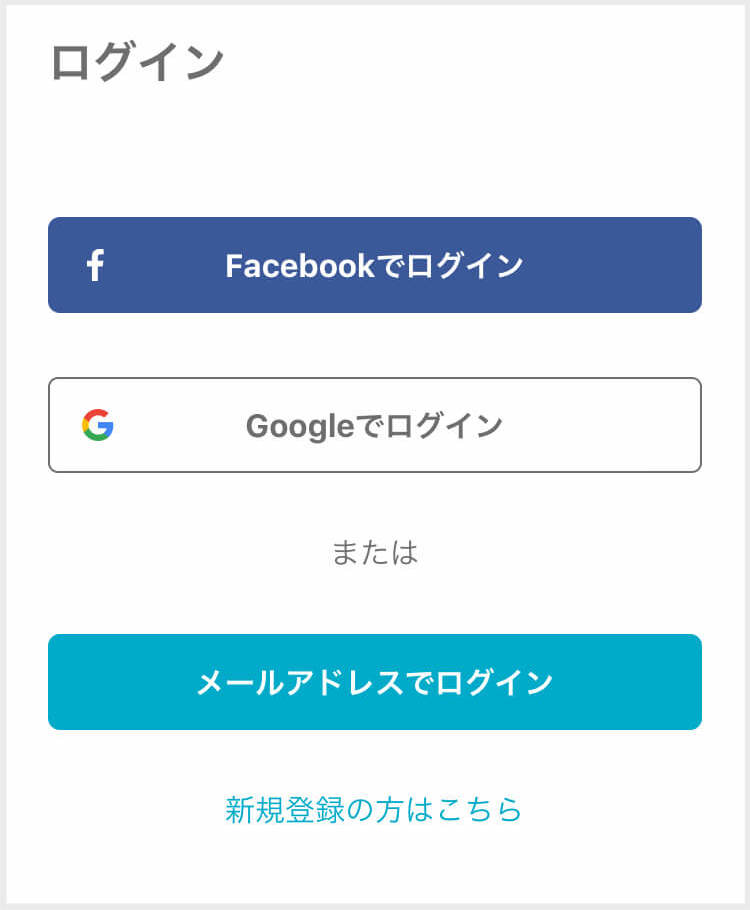
※教材をまだお持ちでない場合は、先にオンライン版の販売ページより教材をご購入いただいてからご利用ください。
3.「マイコース」から、お持ちの教材を選択します。
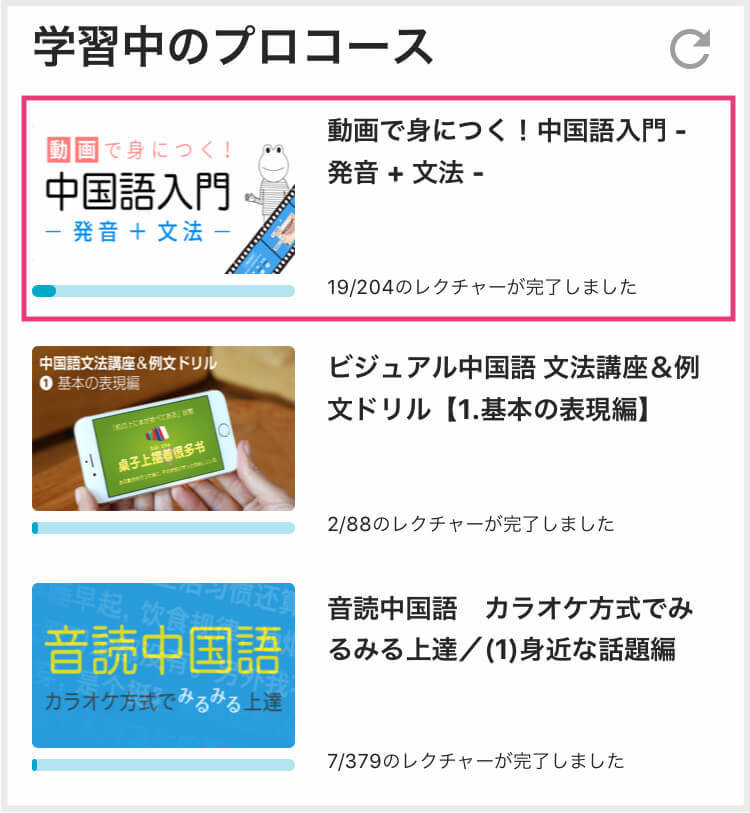
4. 見たい動画のタイトルをタップすると、動画が再生します。
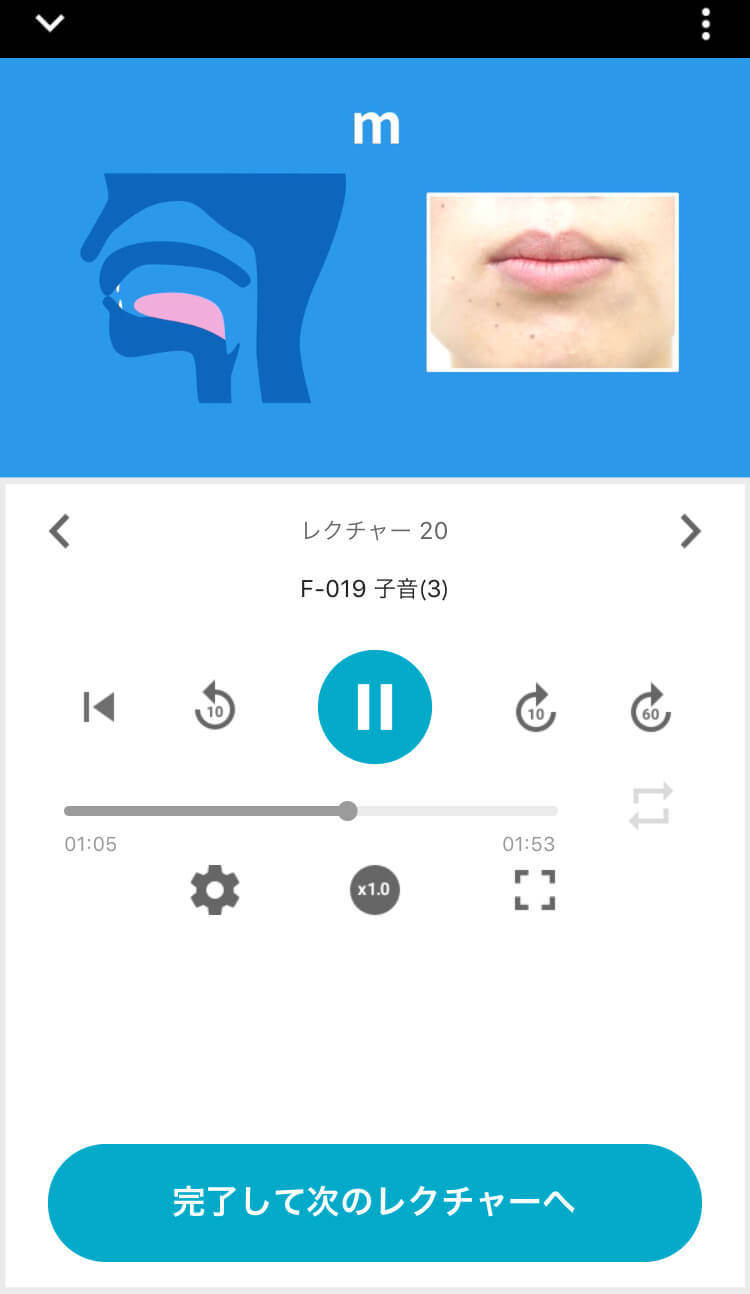
速度調整(最大2倍速)もできます。
5. 動画をダウンロードしたい場合は、タイトル横の矢印アイコンをタップします。
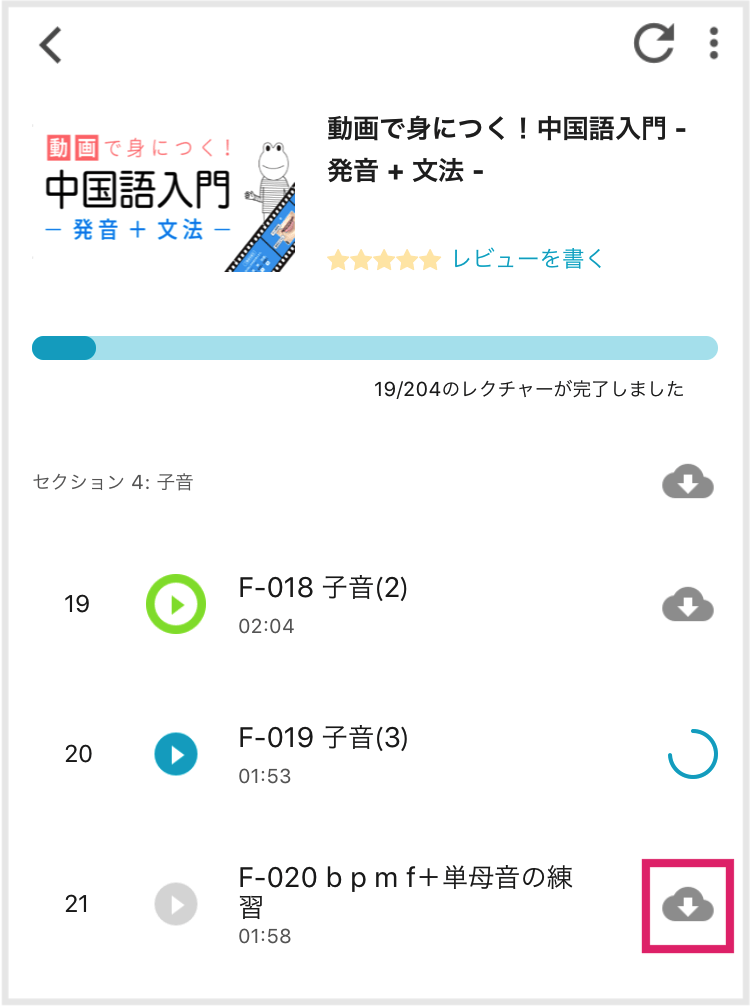
ダウンロードをしておけば、ネット接続のない環境でも再生できます。
6. ダウンロードした動画を削除したい場合は、マイナス印のアイコンをタップします。
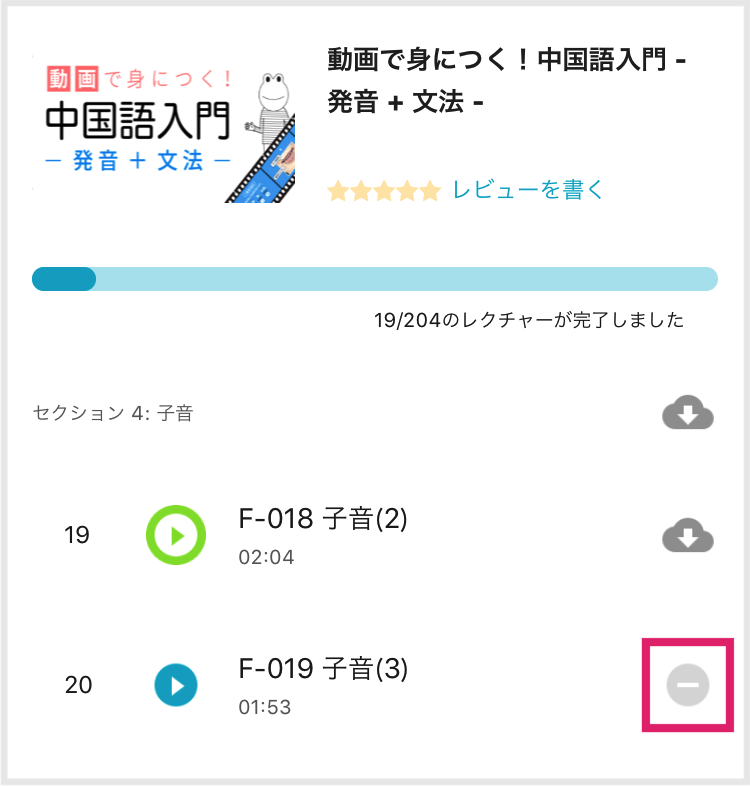
2017年9月21日(木)
YouTubeには中国語学習動画がたくさんありますが、数が多すぎて、どれから見ればいいか迷ってしまいますよね。
そこで本コラムでは、無料の範囲で学べる、カエルライフおすすめの中国語講座を10個選んでみました。
複数の動画をまとめた再生リストを、分野別に紹介しています。
続きを読む »
2017年8月11日(金)

中国語リスニング教材『中国語会話 現地体験リスニング』の中から、他人の荷物が間違って届いてしまった時の会話の聞き取りにチャレンジします。現地の音声は、中国東北地方を代表する都市、瀋陽で収録しています。
続きを読む »
2017年8月9日(水)

中国語リスニング教材『中国語会話 現地体験リスニング』の中から、電話で修理を依頼する時の会話の聞き取りにチャレンジします。現地の音声は、発展が目覚ましい四川省の省都、成都で収録しています。
続きを読む »